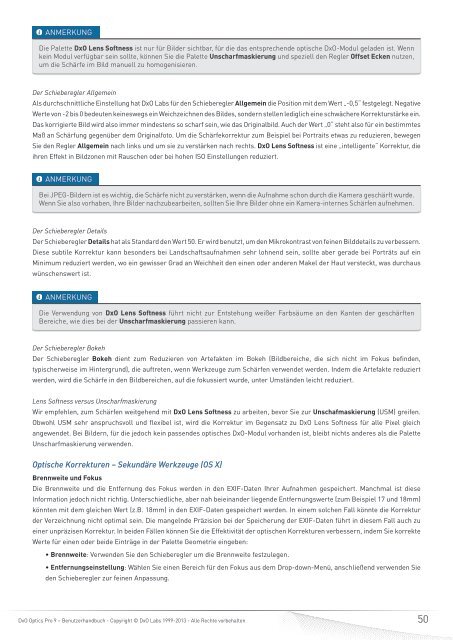DxO Optics Pro 9 - DxO Labs
DxO Optics Pro 9 - DxO Labs
DxO Optics Pro 9 - DxO Labs
Erfolgreiche ePaper selbst erstellen
Machen Sie aus Ihren PDF Publikationen ein blätterbares Flipbook mit unserer einzigartigen Google optimierten e-Paper Software.
ANMERKUNG<br />
Die Palette <strong>DxO</strong> Lens Softness ist nur für Bilder sichtbar, für die das entsprechende optische <strong>DxO</strong>-Modul geladen ist. Wenn<br />
kein Modul verfügbar sein sollte, können Sie die Palette Unscharfmaskierung und speziell den Regler Offset Ecken nutzen,<br />
um die Schärfe im Bild manuell zu homogenisieren.<br />
Der Schieberegler Allgemein <br />
Als durchschnittliche Einstellung hat <strong>DxO</strong> <strong>Labs</strong> für den Schieberegler Allgemein die Position mit dem Wert „-0,5“ festgelegt. Negative<br />
Werte von -2 bis 0 bedeuten keineswegs ein Weichzeichnen des Bildes, sondern stellen lediglich eine schwächere Korrekturstärke ein.<br />
Das korrigierte Bild wird also immer mindestens so scharf sein, wie das Originalbild. Auch der Wert „0“ steht also für ein bestimmtes<br />
Maß an Schärfung gegenüber dem Originalfoto. Um die Schärfekorrektur zum Beispiel bei Portraits etwas zu reduzieren, bewegen<br />
Sie den Regler Allgemein nach links und um sie zu verstärken nach rechts. <strong>DxO</strong> Lens Softness ist eine „intelligente“ Korrektur, die<br />
ihren Effekt in Bildzonen mit Rauschen oder bei hohen ISO Einstellungen reduziert.<br />
ANMERKUNG<br />
Bei JPEG-Bildern ist es wichtig, die Schärfe nicht zu verstärken, wenn die Aufnahme schon durch die Kamera geschärft wurde.<br />
Wenn Sie also vorhaben, Ihre Bilder nachzubearbeiten, sollten Sie Ihre Bilder ohne ein Kamera-internes Schärfen aufnehmen.<br />
Der Schieberegler Details<br />
Der Schieberegler Details hat als Standard den Wert 50. Er wird benutzt, um den Mikrokontrast von feinen Bilddetails zu verbessern.<br />
Diese subtile Korrektur kann besonders bei Landschaftsaufnahmen sehr lohnend sein, sollte aber gerade bei Porträts auf ein<br />
Minimum reduziert werden, wo ein gewisser Grad an Weichheit den einen oder anderen Makel der Haut versteckt, was durchaus<br />
wünschenswert ist.<br />
ANMERKUNG<br />
Die Verwendung von <strong>DxO</strong> Lens Softness führt nicht zur Entstehung weißer Farbsäume an den Kanten der geschärften<br />
Bereiche, wie dies bei der Unscharfmaskierung passieren kann.<br />
Der Schieberegler Bokeh<br />
Der Schieberegler Bokeh dient zum Reduzieren von Artefakten im Bokeh (Bildbereiche, die sich nicht im Fokus befinden,<br />
typischerweise im Hintergrund), die auftreten, wenn Werkzeuge zum Schärfen verwendet werden. Indem die Artefakte reduziert<br />
werden, wird die Schärfe in den Bildbereichen, auf die fokussiert wurde, unter Umständen leicht reduziert.<br />
Lens Softness versus Unscharfmaskierung<br />
Wir empfehlen, zum Schärfen weitgehend mit <strong>DxO</strong> Lens Softness zu arbeiten, bevor Sie zur Unschafmaskierung (USM) greifen.<br />
Obwohl USM sehr anspruchsvoll und flexibel ist, wird die Korrektur im Gegensatz zu <strong>DxO</strong> Lens Softness für alle Pixel gleich<br />
angewendet. Bei Bildern, für die jedoch kein passendes optisches <strong>DxO</strong>-Modul vorhanden ist, bleibt nichts anderes als die Palette<br />
Unscharfmaskierung verwenden.<br />
Optische Korrekturen – Sekundäre Werkzeuge (OS X)<br />
Brennweite und Fokus<br />
Die Brennweite und die Entfernung des Fokus werden in den EXIF-Daten Ihrer Aufnahmen gespeichert. Manchmal ist diese<br />
Information jedoch nicht richtig. Unterschiedliche, aber nah beieinander liegende Entfernungswerte (zum Beispiel 17 und 18mm)<br />
könnten mit dem gleichen Wert (z.B. 18mm) in den EXIF-Daten gespeichert werden. In einem solchen Fall könnte die Korrektur<br />
der Verzeichnung nicht optimal sein. Die mangelnde Präzision bei der Speicherung der EXIF-Daten führt in diesem Fall auch zu<br />
einer unpräzisen Korrektur. In beiden Fällen können Sie die Effektivität der optischen Korrekturen verbessern, indem Sie korrekte<br />
Werte für einen oder beide Einträge in der Palette Geometrie eingeben:<br />
• Brennweite: Verwenden Sie den Schieberegler um die Brennweite festzulegen.<br />
• Entfernungseinstellung: Wählen Sie einen Bereich für den Fokus aus dem Drop-down-Menü, anschließend verwenden Sie<br />
den Schieberegler zur feinen Anpassung.<br />
<strong>DxO</strong> <strong>Optics</strong> <strong>Pro</strong> 9 – Benutzerhandbuch - Copyright © <strong>DxO</strong> <strong>Labs</strong> 1999-2013 - Alle Rechte vorbehalten<br />
50